Když narazíte na tento problém, překonfigurujte Editor místních zásad skupiny
- Poškozený koš a další problémy mohou způsobit, že se problém objeví na vašem PC.
- Chcete-li tento problém vyřešit, upravte Editor registru systému Windows a zásady místní skupiny.
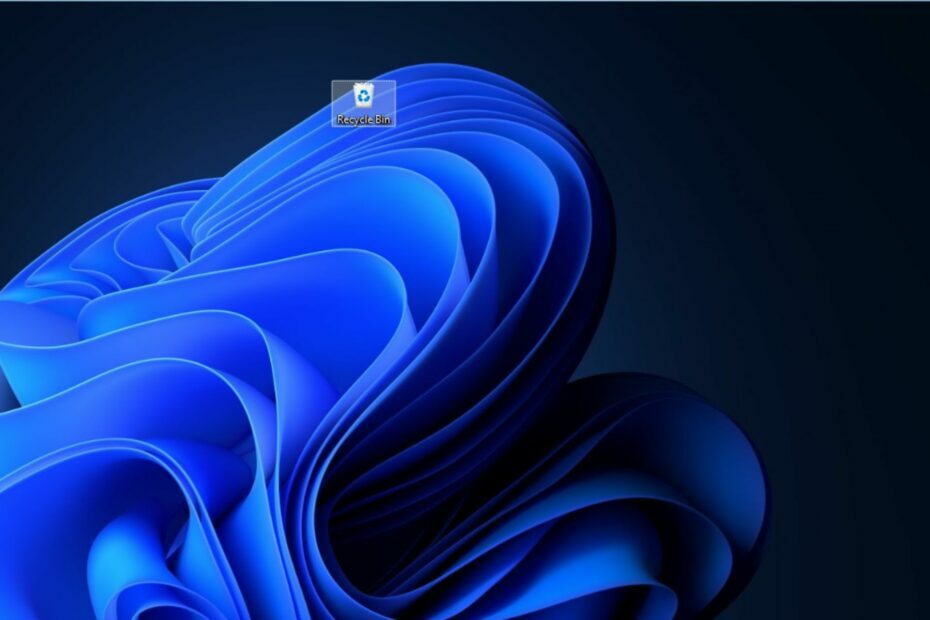
XINSTALUJTE KLIKNUTÍM NA STAŽENÍ SOUBORU
- Stáhněte a nainstalujte Fortect na vašem PC.
- Spusťte nástroj a Spusťte skenování
- Klikněte pravým tlačítkem na Opravita opravte jej během několika minut.
- 0 čtenáři si již tento měsíc Fortect stáhli
Problém, na který si uživatelé Windows stěžují, je, že Koš je zašedlý. Zabraňuje uživatelům v přístupu ke koši, obnovení smazaných souborů a přístupu k nastavení koše. Tento článek však pojednává o tom, co problém způsobuje a jak jej opravit.
Stejně tak si můžete projít našeho průvodce o tom, co dělat, když Koš zmizel ve Windows 11.
Proč je koš zašedlý?
Mnoho faktorů může způsobit, že koš na vašem počítači bude zašedlý. Některé pozoruhodné jsou níže:
- Problémy s oprávněním uživatelského účtu – Činnosti koše, jako je otevírání, vysypávání, obnova atd., mohou někdy vyžadovat administrátorská práva, protože jsou součástí systémových změn. Možnost tedy může být zašedlá a nepřístupná, pokud neprovozujete účet s oprávněními správce.
- Poškozený odpadkový koš – S problémem se také můžete setkat, když je koš poškozen nebo kompromitován malwarem a virovými útoky nebo jinými škodlivými aktivitami. Ovlivňuje jeho funkčnost a může způsobit jeho poruchu. Přečtěte si více o opravě poškozený koš ve Windows 11.
Tyto příčiny se mohou u různých zařízení lišit. Problém však můžete vyřešit vyzkoušením kroků, které budou popsány v další části.
Co mohu dělat, když je koš zašedlý?
Než budete pokračovat v pokročilých krocích pro odstraňování problémů, proveďte následující předběžné kontroly:
- Restartovat váš počítač – Restartování počítače je nejrychlejší způsob, jak opravit dočasné problémy s výkonem a obnovit jeho součásti.
- Proveďte čisté spuštění – Čisté spuštění spustí počítač s minimem ovladačů a programů, čímž se zabrání rušení programu třetí strany, které může způsobit poruchu počítače.
- Vysypte koš pro všechny uživatele – Odstraní poškozené soubory nebo složky, což způsobí, že Koš zešedne. Postup naleznete v našem průvodci vyprázdněte koš pro všechny uživatele na Windows 11.
- Oprava poškozeného koše – Oprava koše, pokud je poškozený, vyřeší všechny problémy s komponentou Windows. Přečtěte si, jak můžete opravit poškozený koš na vašem PC.
Pokud se vám podaří problém obejít, pokračujte s opravami uvedenými níže:
1. Znovu přidejte ikonu koše
- lis Okna + já klíč k otevření Nastavení systému Windows.
- Vybrat Personalizace možnost a vyberte Témata.

- Poté klikněte na Nastavení ikon na ploše v pravém panelu.
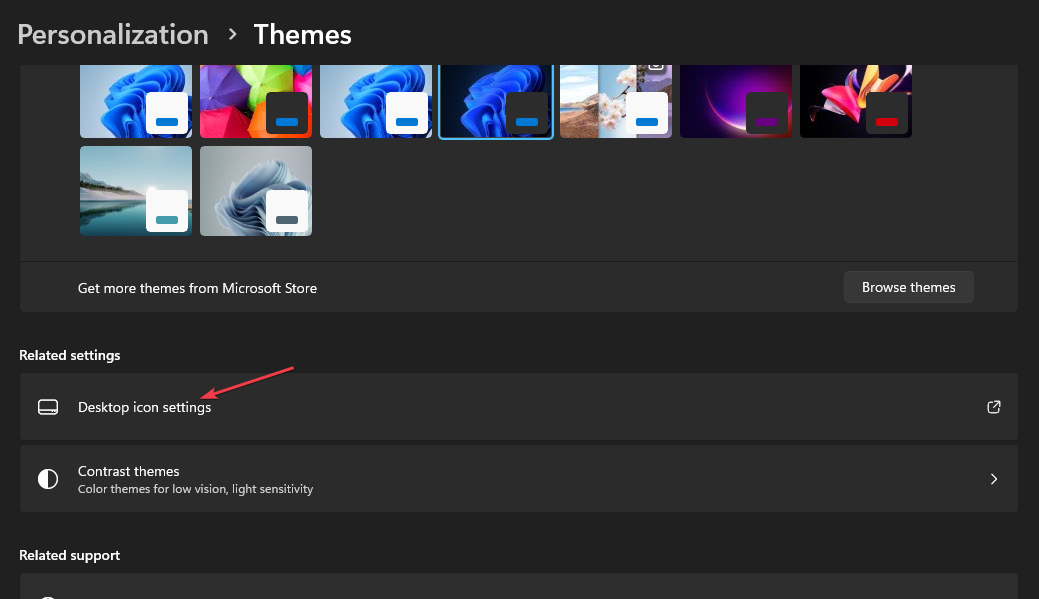
- Nyní zrušte zaškrtnutí políčka pro Odpadkový koš a klikněte OK aplikujte změny.

- Opakujte kroky 1 až 4 a zaškrtněte políčko pro Odpadkový koš, poté klikněte OK aplikujte změny.
Opětovné přidání ikony koše pomůže spustit její zobrazení.
2. Použijte Editor zásad skupiny
- lis Okna + R klíč k otevření Běh dialogové okno, zadejte gpedit.msc do textového pole a stiskněte Vstupte otevřít Editor místních zásad skupiny.

- Nyní přejděte na toto místo:
Konfigurace uživatele\Šablony pro správu\Počítač - V pravém podokně obrazovky vyhledejte Odstraňte koš ikonu ze souboru na ploše. Poklepáním na soubor jej otevřete a klikněte na přepínač Není nakonfigurováno volba.
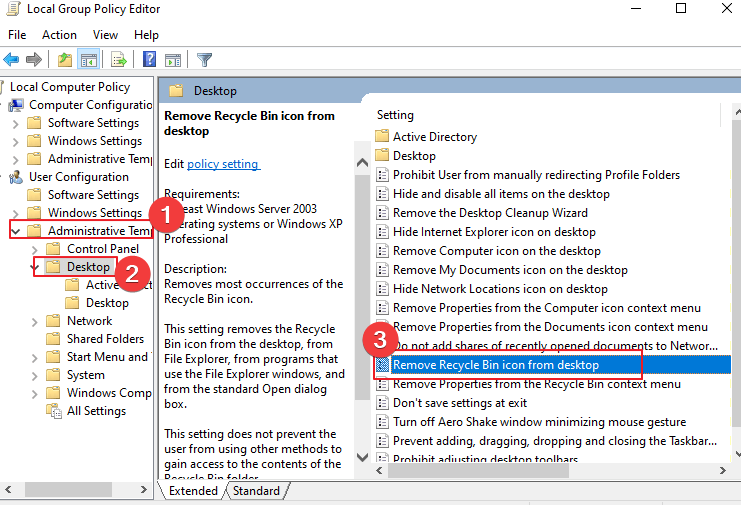
- Poté klikněte na OK tlačítko pro uložení nastavení.
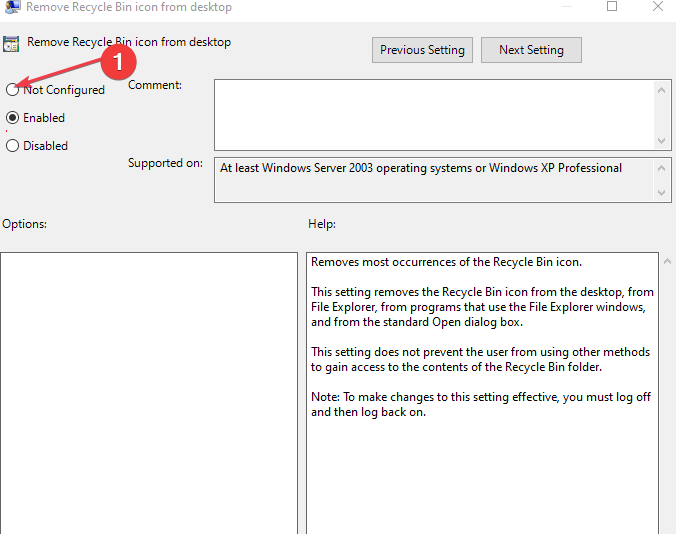
- Restartujte počítač.
Výše uvedené kroky umožňují nakonfigurovat a upravit možnost odebrání ikony Koš z plochy a její obnovení.
Poté zkontrolujte, zda je Koš stále šedý.
- Chyba Winsock 10051: Jak ji opravit ve 3 krocích
- Načtení Vender.dll se nezdařilo, nainstalujte prosím ovladač VGA [Oprava]
3. Použijte Editor registru
- lis Okna + R klíč k otevření Běh dialogové okno, zadejte regedit do textového pole a stiskněte Vstupte otevřít Editor registru.
- Zkopírujte a vložte následující umístění do adresního řádku a stiskněte Vstupte:
Počítač\HKEY_LOCAL_MACHINE\SOFTWARE\Microsoft\Windows\CurrentVersion\Policies\NonEnum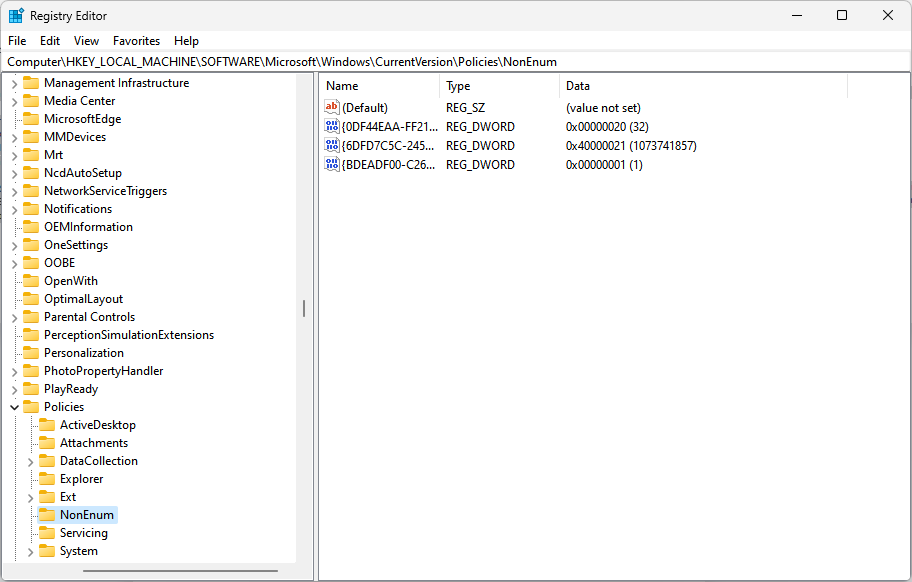
- Poté dvakrát klikněte na Hodnota DWORD jmenoval {645FF040-5081-101B-9F08-00AA002F954E} v pravém podokně a nastavte jej hodnotové údaje na 0.

- Pokud najdete výše uvedenou hodnotu, klikněte pravým tlačítkem na libovolnou prázdnou oblast v pravém podokně a vyberte Nový z rozbalovací nabídky Hodnota DWORD (32 bitů).

- Nyní vstup {645FF040-5081-101B-9F08-00AA002F954E} jako název souboru.
- Dvakrát klikněte na Hodnota DWORD a nastavte jej hodnotové údaje na 0. Klikněte na OK tlačítko pro uložení změn.

Vyladění výše uvedeného registru snad vyřeší problém se šedou barvou koše ve vašem počítači.
Závěrem by vás mohl zajímat náš návod, jak to opravit Ikony koše se neobnovují na Windows 11.
Přečtěte si také o smazané soubory, které nejsou v koši v systému Windows 11 a jak problém vyřešit.
Pokud máte další dotazy nebo návrhy, laskavě je napište do sekce komentářů níže.
Stále máte problémy? Opravte je pomocí tohoto nástroje:
SPONZOROVÁNO
Pokud výše uvedené rady váš problém nevyřešily, váš počítač může mít hlubší problémy se systémem Windows. Doporučujeme stažení tohoto nástroje pro opravu počítače (hodnoceno jako skvělé na TrustPilot.com), abyste je mohli snadno řešit. Po instalaci stačí kliknout na Začni skenovat tlačítko a poté stiskněte Opravit vše.


